Come usare Shazam con Apple Music Classica
Mela Musica Apple Eroe / / May 31, 2023

Pubblicato
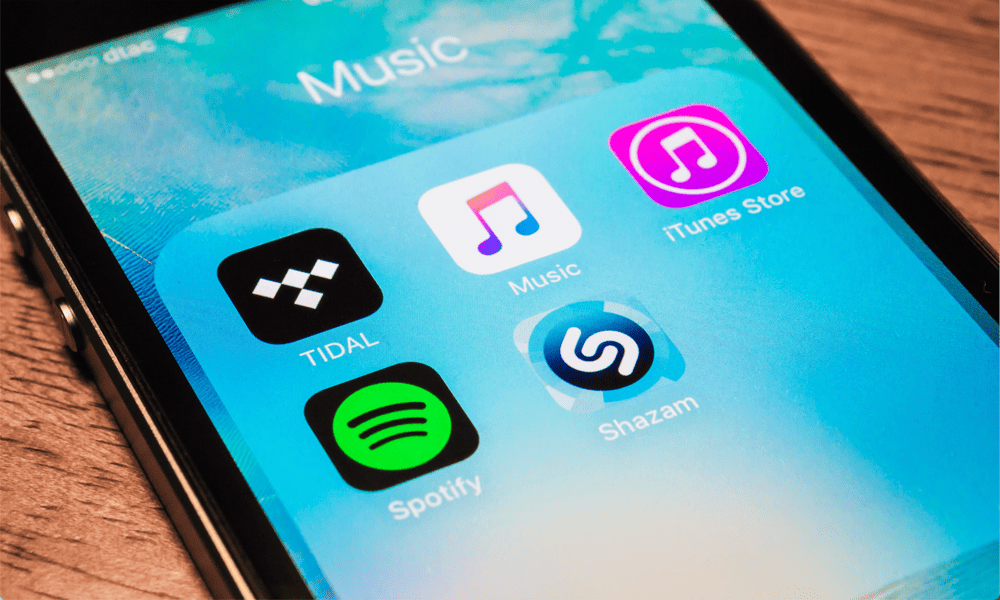
Hai sentito un brano di musica classica che ami ma non hai idea di cosa sia? Scopri come utilizzare Shazam con Apple Music Classical in questa guida.
Apple Music è un'ottima app per la musica popolare, ma non è l'ideale per gli amanti della musica classica. Ecco perché Apple ha introdotto il Musica classica di Apple app, concentrandosi esclusivamente sulla musica classica. Se sei un fan della musica classica, questa app può aiutarti a trovare e ascoltare la tua musica classica preferita musica e persino darti diverse registrazioni degli stessi brani di diversi solisti o direttori.
Cosa fai se non conosci il nome del brano di musica classica che vuoi ascoltare, però? Bene, grazie a un'integrazione tra le due app, ora puoi utilizzare Shazam per identificare brani di musica classica. Puoi quindi aprire quella musica direttamente nell'app Apple Music Classical.
Se sei pronto per identificare quel pezzo di violoncello inquietante che hai sentito in un film, allora vorrai imparare come usare Shazam con Apple Music Classical di seguito.
Cos'è Shazam?
Shazam è un'app per smartphone che ascolta un brano musicale e lo identifica utilizzando la sua tecnologia di riconoscimento dei brani. Immagina che una canzone arrivi alla radio e vuoi davvero sapere di cosa si tratta. Basta aprire Shazam, toccarlo per farlo iniziare ad ascoltare e analizzerà l'audio raccolto dal microfono del tuo smartphone e tenterà di identificare il brano musicale che può ascoltare.
I risultati sono solitamente straordinariamente accurati e straordinariamente veloci.
Shazam ha iniziato la sua vita come app indipendente, ma nel 2018 Apple ha acquisito Shazam per circa $ 400 milioni. Ora è un'app senza pubblicità che si integra completamente con iOS, il che significa che puoi persino Shazam una canzone semplicemente chiedendo a Siri cosa sta suonando.
Puoi anche sincronizzare tutti i brani che Shazam ha inserito in una playlist "I miei brani di Shazam" in Apple Music e aggiungere rapidamente i brani che Shazam ha riconosciuto alle tue playlist di Apple Music. E se preferisci Spotify, puoi scegliere di connettere anche Shazam a Spotify, anche se se lo desideri, dovrai disconnetterti da Apple Music.
Shazam è stato ora collegato al nuovo App Apple Music Classica, che ti consente di eseguire Shazam della musica classica e di aprire i risultati direttamente all'interno dell'app Apple Music Classical.
Come identificare una traccia con Shazam
Identificare un brano di musica classica con Shazam è semplice. Puoi fare in modo che Shazam inizi ad ascoltare dall'app Shazam, digitare il nome di un brano musicale direttamente nell'app o semplicemente chiedere a Siri di identificare la musica in riproduzione.
Per identificare una traccia in Shazam:
- Avvia l'app Shazam.
- Assicurati che la musica che desideri identificare sia in riproduzione.
- Clicca il Shazam logo per avviare l'ascolto dell'app.
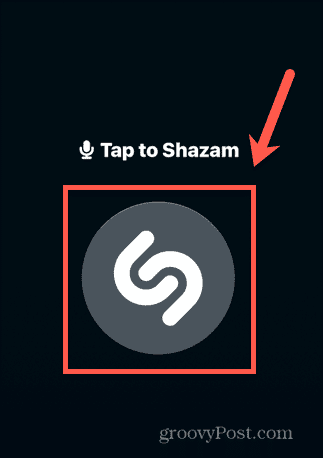
- Quando Shazam avrà riconosciuto la traccia, vedrai i dettagli della traccia che Shazam crede di aver ascoltato.
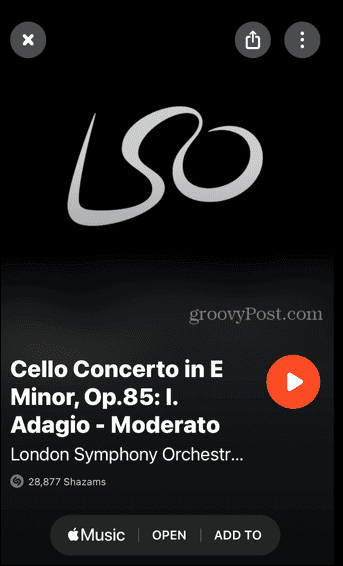
- Puoi anche tenere premuto il Shazam logo per avviare Auto Shazam. Questa funzione ascolterà continuamente mentre lasci il telefono da solo o utilizzi altre app.
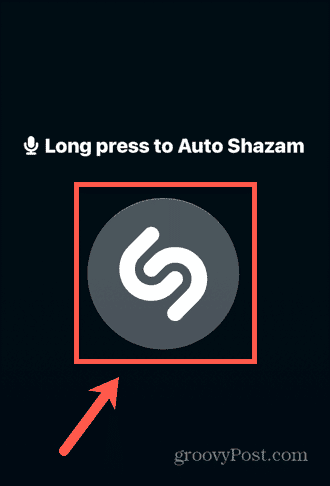
- Al termine, torna all'app e tocca di nuovo il logo Shazam per interrompere l'ascolto dell'app.
- Sotto Shazam recenti, vedrai l'Auto Shazam che hai appena creato.
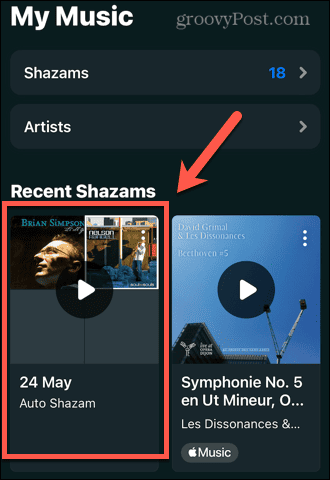
- Toccalo per visualizzare un elenco dei brani che Shazam è stato in grado di riconoscere.
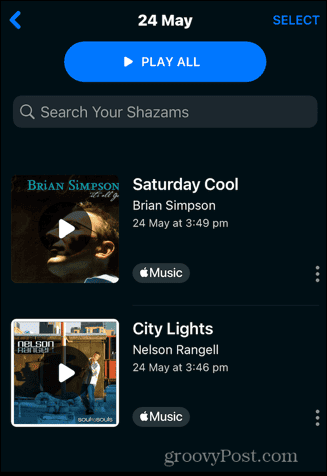
- Puoi anche usare Siri per avviare Shazam. Quando la musica è in riproduzione, dì semplicemente "Ehi Siri, cosa sta suonando?" e Shazam inizierà ad ascoltare.
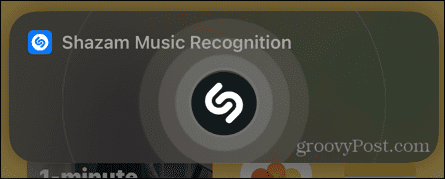
- Vedrai apparire il risultato sullo schermo e Siri pronuncerà anche il nome della traccia riconosciuta ad alta voce.
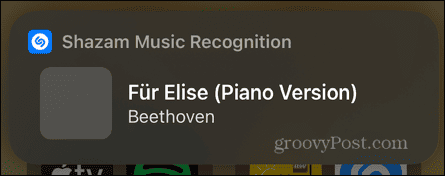
- Se tocchi il risultato di Siri, verrai indirizzato alla traccia nell'app Shazam.
- Se non hai la canzone a portata di mano, ma ne conosci il nome, puoi anche inserirla in Shazam scorrendo verso il basso per accedere al La mia musica sezione e toccando il Ricerca icona.
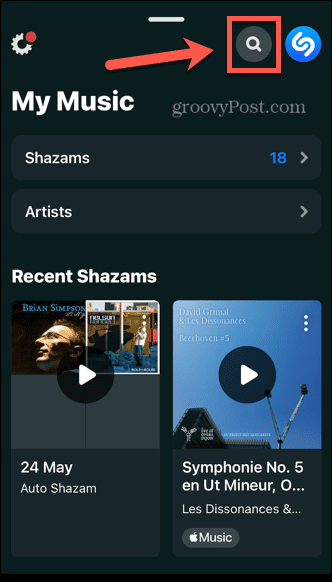
- Inserisci il nome del pezzo che vuoi trovare.
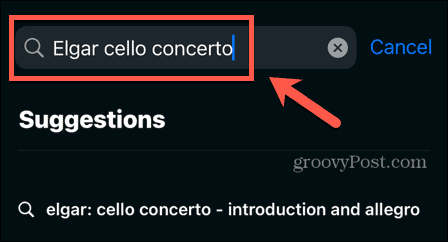
- Tocca uno dei risultati suggeriti.
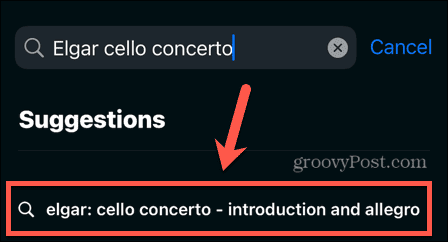
- Scegliere dall'elenco toccando uno dei risultati.
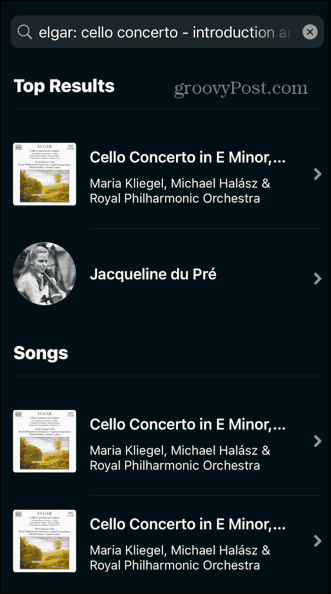
- Il pezzo ora si aprirà nell'app Shazam.
Come aprire la traccia in Apple Music Classical
Dopo aver utilizzato Shazam per identificare una traccia, puoi aprirla direttamente nell'app Apple Music Classical. Questa opzione non verrà visualizzata se il brano riconosciuto da Shazam non si trova nell'app Apple Music Classical.
Per aprire un risultato Shazam in Apple Music Classical:
- Identificare la traccia utilizzando i passaggi precedenti.
- Puoi anche aprire una traccia precedentemente riconosciuta selezionandola dai tuoi Shazam recenti nel La mia musica sezione.
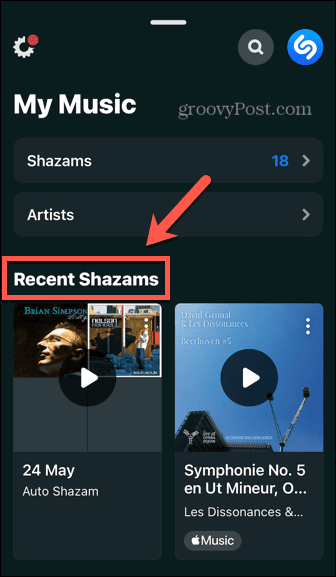
- Quando hai aperto la traccia, tocca il Tre punti icona nell'angolo in alto a destra dello schermo.
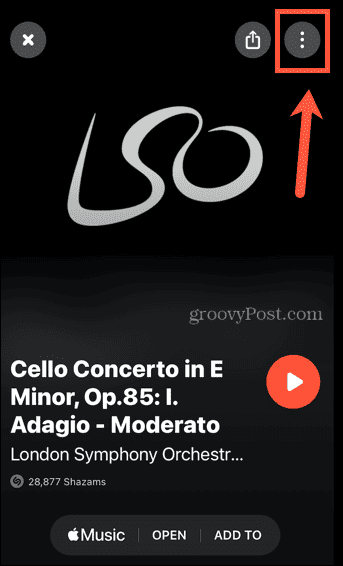
- Selezionare Aperto in Classica. Se questa opzione non viene visualizzata, il brano non fa parte del catalogo Apple Music Classical.
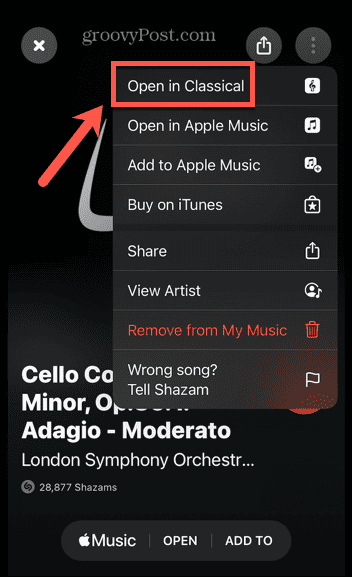
- La traccia ora si aprirà in Apple Music Classical. Puoi aggiungerlo alla tua libreria e riprodurre il brano direttamente all'interno dell'app Apple Music Classical.
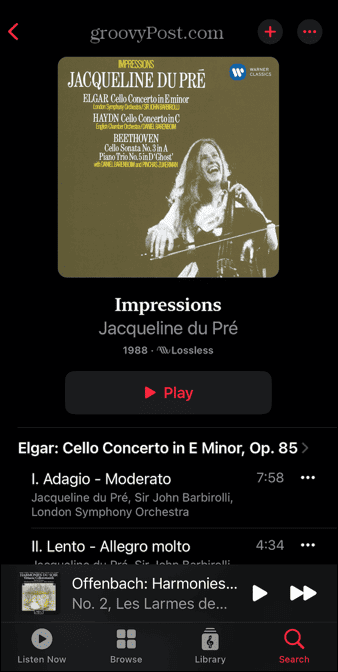
Quanto è bravo Shazam a identificare la musica classica?
Sfortunatamente, se speri di identificare i brani più oscuri di musica classica di cui hai sempre voluto conoscere i nomi, Shazam potrebbe non essere in grado di aiutarti. L'app funziona creando un'impronta digitale audio per la musica che ascolta attraverso il microfono, quindi confrontando tale impronta digitale con le tracce nel suo database. Funziona brillantemente per la musica popolare, che di solito ha una struttura di ritornelli e strofe ripetute che rende l'abbinamento di un'impronta digitale incredibilmente veloce.
Tuttavia, con la struttura più complessa di molti brani di musica classica, queste impronte digitali potrebbero essere più difficili da abbinare. Quando abbiamo testato Shazam con un po' di musica classica, i risultati sono stati contrastanti, per non dire altro. Shazam ha impiegato circa sette tentativi per riconoscere il Concerto per violoncello di Elgar, ma alla fine ci è riuscito gestirlo, ha restituito la registrazione esatta dal violoncellista e dal direttore esatti, il che è carino degno di nota.
Tuttavia, anche un pezzo altamente riconoscibile come la Quinta Sinfonia di Beethoven ha richiesto molti tentativi prima di essere riconosciuto correttamente, e non è riuscito a riconoscere affatto la Nona Sinfonia di Beethoven. Sembra che suonare una sezione più riconoscibile di un brano di musica classica produca risultati migliori, ma anche questo non sempre aiuta.
Quando funziona, la possibilità di accedere immediatamente al brano nell'app Apple Music Classical e aggiungerlo alla tua libreria è molto utile e una gradita nuova funzionalità nell'app Shazam. Alla fine, tuttavia, il processo era solitamente più frustrante che utile.
Ottieni di più da Apple Music
Imparare a utilizzare Shazam con Apple Music Classical ti consente di aggiungere rapidamente brani alla tua libreria Apple Music Classical, a condizione che Shazam riconosca la musica in primo luogo. Shazam è un'app incredibilmente utile quando si tratta di musica popolare, ma sfortunatamente trova ancora la musica classica più problematica.
Ci sono molti altri modi in cui puoi fare di più con il tuo abbonamento Apple Music. Se ti manca il playlist collaborative che puoi creare su Spotify, puoi imparare a farlo crea una playlist collaborativa su Apple Music, sebbene ciò richieda l'uso di un'app di terze parti.
Se non vuoi che il mondo sappia delle melodie vergognose nella tua playlist "Piaceri colpevoli", puoi anche imparare a mantieni privati il tuo profilo Apple Music e la cronologia di ascolto.



